
Guía de transferencia de OnePlus: ¿Cómo realizar la transferencia de archivos de OnePlus a OnePlus? (Lo último y lo más caliente)

OnePlus está actualizando incesantemente las características y la tecnología de los teléfonos inteligentes OnePlus para brindar a los usuarios una experiencia absolutamente cómoda. Si ha adquirido un nuevo OnePlus 8 y decidió descontinuar el antiguo teléfono OnePlus, o si también está ansioso por compartir archivos con amigos que usan OnePlus, es posible que se pregunte cómo realizar la transferencia de archivos de OnePlus a OnePlus sin esfuerzo. Entonces estás en el lugar correcto. Este artículo ilustra 4 formas sencillas de transferir OnePlus a un teléfono nuevo o transferir archivos de OnePlus a OnePlus, seguramente encontrará una forma ideal.
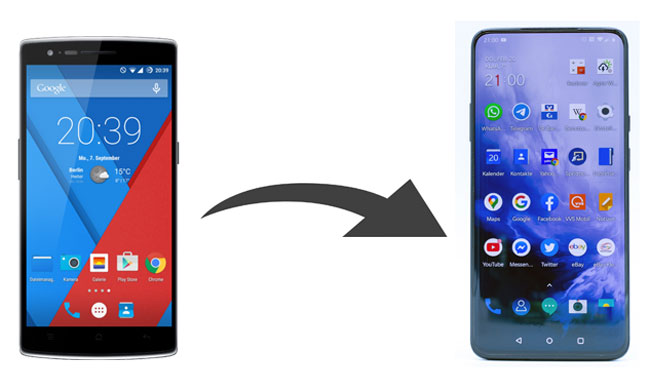
Forma 1. Cómo realizar la transferencia de OnePlus a un nuevo teléfono a través de Coolmuster Mobile Transfer
Forma 2. Cómo hacer una transferencia de archivos de OnePlus a OnePlus a través de Coolmuster Android Backup Manager
Forma 3. ¿Cómo transfiero datos de un OnePlus a otro a través de OnePlus Switch?
Forma 4. ¿Cómo transfiero datos de OnePlus 5 a OnePlus 7T a través de la cuenta de Google?
Coolmuster Mobile Transfer es una aplicación de cambio de OnePlus ideal para realizar la transferencia de OnePlus a un nuevo teléfono. ¿Por qué? Es compatible con Android y iOS sistema operativo, que no solo le permite transferir datos de OnePlus a OnePlus, sino también de OnePlus a otro dispositivo Android o de OnePlus a iPhone, iPad o iPod. Para la transferencia de OnePlus a OnePlus y la transferencia de OnePlus a otro dispositivo Android, admite la transferencia de contactos, SMS, registros de llamadas, música, videos, fotos, libros electrónicos y aplicaciones de usuario. Y para que OnePlus iOS transferencia, admite la transferencia de contactos y libros electrónicos (PDF y ePubs).
Además, también admite iOS a iOS transferencia y iOS a Android transferencia. En una palabra, puede transferir datos entre dos teléfonos inteligentes siempre que ejecute Android o iOS sistema operativo.
Bueno, Coolmuster Mobile Transfer funciona bien con todos los iPhone, iPad, iPod y todos los dispositivos Android que funcionan Android 4.0 y versiones posteriores, incluidos Samsung, Sony, LG, Huawei, ZTE, OnePlus, Motorola, etc. Es decir, es compatible con todos los teléfonos OnePlus, como OnePlus 11/10 Pro / 9 Pro / 9/8 Pro / 8/7 Pro / 7T / 7T Pro / 7 / 6T / 6 / 5T / 5 / 3T, etc.
¿Cómo transfiero datos de un OnePlus a otro?
1. Instale e inicie Coolmuster Mobile Transfer en su computadora.
2. Conecte OnePlus y otro teléfono a la computadora mediante un cable USB. Luego habilite la depuración USB y otorgue permiso en el teléfono OnePlus. Asegúrese de que el teléfono OnePlus esté en la posición del teléfono de origen, si no, haga clic en Voltear en este programa para realizar un cambio. Después de una conexión exitosa, verá Conectado en la posición de cada teléfono.

3. Transferencia de OnePlus a un nuevo teléfono. Seleccione los tipos de datos que desea transferir de la tabla y haga clic en Iniciar copia a continuación para comenzar la transferencia de archivos de OnePlus a un nuevo teléfono.

Notas: Si desea saber cómo realizar la transferencia de OnePlus al iPhone, puede consultar cómo transferir datos de Android a iPhone.
Coolmuster Android Backup Manager es otra aplicación de cambio de OnePlus recomendada para la transferencia de datos de OnePlus. Con él, puede hacer una copia de seguridad y restaurar todos los datos de OnePlus en la computadora con un solo clic. Además, también puede transferir contactos, mensajes, registros de llamadas, fotos, música, videos, documentos y aplicaciones de usuario a la PC para realizar copias de seguridad y restaurar en OnePlus u otro dispositivo Android en cualquier momento que desee. La velocidad de transferencia es muy rápida y los datos transferidos en el nuevo dispositivo mantendrán el formato de archivo original y la calidad de los datos.
Del mismo modo, Coolmuster Android Backup Manager también es altamente compatible con todos los Android dispositivos que funcionan Android 4.0 y versiones superiores, incluidos todos los tipos de teléfonos OnePlus.
¿Cómo realizar la transferencia de archivos de OnePlus a OnePlus?
1. Instale e inicie Coolmuster Android Backup Manager en su computadora, e ingreseAndroid módulo Copia de seguridad y restauración de la caja de herramientas.
2. Conecte dos teléfonos OnePlus a la computadora a través de cables USB adecuados, habilite la depuración USB y otorgue permiso en cada teléfono cuando se le solicite. Después de una conexión exitosa, verá la información principal de dos teléfonos OnePlus en este programa.

3. Transferencia de archivos de OnePlus a OnePlus. Haga clic en el botón Copia de seguridad de la página de inicio de este programa > Seleccione el tipo de datos que desea respaldar desde el teléfono OnePlus de origen > Decida una ubicación en su computadora para almacenar datos > Toque Copia de seguridad a continuación.

Después de terminar, toque la opción Restaurar en la página de inicio > elija el teléfono OnePlus de destino de la lista > Marque los archivos que desea restaurar de la tabla > presione Restaurar a continuación para finalizar la transferencia de datos de OnePlus a OnePlus.

Notas: ¿Te preguntas cómo transferir datos de iPhone a OnePlus? ¿Por qué no lo compruebas aquí?
OnePlus Switch, como su nombre lo indica, es otra aplicación opcional de OnePlus Switch para la transferencia de archivos de OnePlus. Puede migrar fotos, SMS, contactos, notas, etc. a un nuevo teléfono OnePlus a través de él. A diferencia de las dos aplicaciones de cambio de OnePlus anteriores, es compatible con Android 6.0 o versiones superiores, lo que significa que es posible que no funcione bien en algunos dispositivos OnePlus.
¿Cómo transfiero datos de OnePlus 5 a OnePlus 7T?
1. Instale OnePlus Switch desde Google Play Store en ambos teléfonos OnePlus si no es una aplicación preinstalada en ellos.
2. Ejecútelo en ambos dispositivos y otorgue los permisos necesarios sobre él. En OnePlus 7T, vaya a Configuración > Avanzado. A continuación, seleccione respectivamente Soy un teléfono antiguo en OnePlus 5 como dispositivo emisor y Soy un teléfono nuevo en OnePlus 7T como dispositivo receptor. Después de eso, verá algunas pautas que debe seguir. Al final de las pautas, verá un código QR en OnePlus 7T. Use la cámara de OnePlus 5 para escanear el código QR en OnePlus 7T para establecer una conexión entre los dos teléfonos.

3. Después de la conexión, seleccione los datos que desea migrar en OnePlus 5 y toque Iniciar para comenzar la transferencia de archivos de OnePlus a OnePlus.
Más información: Cómo transferir datos de Samsung a OnePlus - Increíblemente fácil
Además de los métodos anteriores, el uso de una cuenta de Google también puede transferir datos de OnePlus a OnePlus.
¿Cómo transfiero datos de OnePlus 5 a OnePlus 7T?
1. En OnePlus 5, vaya a Configuración > Google > Inicie sesión con una cuenta de Google > Puede habilitar contactos, mensajes, fotos y otros archivos que desee transferir > Presione Sincronizar ahora.

2. En OnePlus 7T, inicie sesión en Google con la misma cuenta de Google, luego sincronizará automáticamente los datos transferidos con OnePlus 7T.
Si nunca ha realizado una transferencia de OnePlus, puede dar por sentado que la transferencia de archivos de OnePlus es difícil. Por el contrario, la transferencia de OnePlus a un nuevo teléfono es muy simple siempre que elija la forma correcta. En este artículo, presentamos 4 formas fáciles y efectivas para realizar la transferencia de datos de OnePlus y todas ellas pueden migrar datos de OnePlus a un nuevo dispositivo. Pero te recomiendo encarecidamente que pruebes Coolmuster Mobile Transfer, que te permite transferir datos con un solo clic y es muy seguro.
Además, si desea hacer una copia de seguridad del antiguo OnePlus con un solo clic antes de decidir transferir qué tipo de datos a un nuevo teléfono, también puede seleccionar Coolmuster Android Backup Manager, que puede hacer una copia de seguridad y restaurar datos muy rápidamente. Bueno, si encuentra algún problema durante el uso, no dude en dejar un comentario a continuación.
Artículos relacionados:
¿Cómo transferir archivos de Android a Android de manera fácil y efectiva? (6 formas)
Las 5 mejores formas de transferir música de Android a Android (fácil y útil)
5 enfoques sobre cómo transferir música de Samsung a Samsung (simple y rápido)
Cómo transferir datos a Huawei P40 / P40 Pro desde otro teléfono [Nuevo]
¿Cómo transferir datos de Sony a Samsung? [Las 4 mejores formas]
Las 10 mejores aplicaciones de transferencia de datos Android Android : ¿Cuál es la mejor?

 Transferencia de teléfono a teléfono
Transferencia de teléfono a teléfono
 Guía de transferencia de OnePlus: ¿Cómo realizar la transferencia de archivos de OnePlus a OnePlus? (Lo último y lo más caliente)
Guía de transferencia de OnePlus: ¿Cómo realizar la transferencia de archivos de OnePlus a OnePlus? (Lo último y lo más caliente)





